Chuyển đổi TGA sang PNG: Tìm hiểu 3 công cụ chuyển đổi TGA sang PNG đặc biệt hàng đầu
Truevision Inc. đã tạo định dạng TGA để chỉnh sửa và tạo hoạt ảnh. Tuy nhiên, định dạng tệp này không trở nên phổ biến so với các định dạng khác (như PNG và JPG). Một số người dùng thậm chí không thể mở tệp này sang các nền tảng hoặc chương trình khác. Bằng cách này, một số người dùng không biết phải làm gì về cách sử dụng và mở tệp hình ảnh này. Trong trường hợp đó, bạn có muốn biết cách chuyển mã tệp TGA sang định dạng PNG không? May mắn thay, hướng dẫn này có câu trả lời tốt nhất cho bạn. Chúng tôi sẽ cung cấp cho bạn những cách tuyệt vời để chuyển đổi TGA sang PNG với sự trợ giúp của bộ chuyển đổi hình ảnh. Vì vậy, nếu bạn nóng lòng muốn tìm những giải pháp tuyệt vời này, hãy đọc bài viết từ đầu đến cuối.
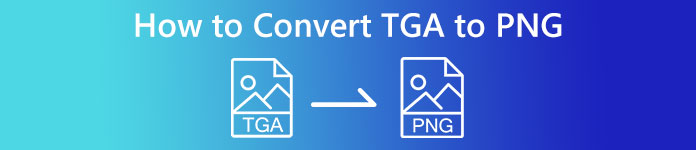
Phần 1.Cách chuyển đổi TGA sang PNG trên FVC Free Image Converter
Vì định dạng tệp TGA không phổ biến, nên rất khó để mở nó cho các chương trình khác. Tuy nhiên, nếu bạn muốn sử dụng hình ảnh, điều tốt nhất nên làm là chuyển mã nó sang định dạng hình ảnh khác. Nếu bạn muốn có câu trả lời về cách chuyển mã, hãy sử dụng FVC Free Image Converter. Với sự trợ giúp của trình chuyển đổi hình ảnh trực tuyến này, bạn có thể chuyển tệp TGA của mình sang định dạng chuẩn khác như PNG. Ngoài ra, bạn có thể chuyển đổi nhiều tệp TGA sang PNG trong một quy trình duy nhất. Đó là do trình chuyển đổi hình ảnh cung cấp quy trình chuyển đổi hàng loạt. Bằng cách này, bạn có thể chuyển đổi nhiều tệp hơn trong một khoảng thời gian ngắn. Ngoài ra, nó hỗ trợ các định dạng tập tin đầu vào khác nhau. Nó bao gồm BMP, JPG, PNG, BMP, TIFF, SVG, v.v. Vì vậy, bạn có thể tải lên bất kỳ hình ảnh nào trên công cụ trực tuyến này. Hơn nữa, sau khi tải hình ảnh lên, công cụ sẽ tự động chuyển đổi chúng sang định dạng đầu ra mong muốn.
Nhưng xin chờ chút nữa. FVC Free Image Converter không cần cài đặt. Điều đó có nghĩa là bạn có thể bắt đầu chuyển đổi hình ảnh trực tiếp sang trình duyệt. Bạn có thể truy cập công cụ trên mọi trình duyệt, thuận tiện hơn cho người dùng. Hơn nữa, bạn sẽ không nhận được bất kỳ đối tượng không mong muốn nào từ hình ảnh của mình sau khi tải xuống. Công cụ này sẽ không đặt hình mờ, logo, nhãn dán, v.v. Nó cũng sẽ đảm bảo quyền riêng tư của bạn. Công cụ sẽ tự động xóa ảnh của bạn sau khi lưu ảnh đã chuyển đổi. Sử dụng hướng dẫn đơn giản bên dưới của công cụ chuyển đổi trực tuyến này để chuyển đổi TGA sang PNG.
Bước 1. Mở bất kỳ trình duyệt nào từ máy tính để bàn của bạn và truy cập trang web chính thức của FVC Free Image Converter. Sau đó, chọn các PNG định dạng tệp tin từ tùy chọn Convert to trên giao diện trung tâm.
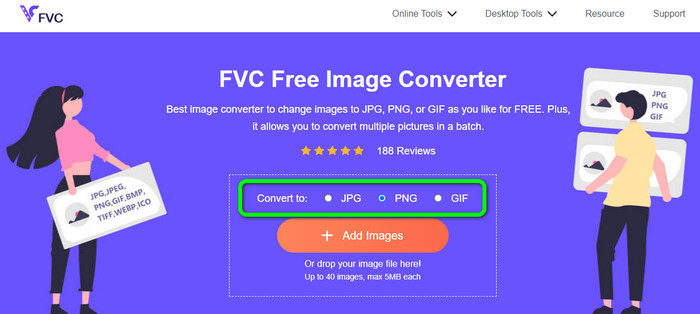
Bước 2. Sau khi chọn định dạng đầu ra mong muốn, nhấp vào nút Thêm hình ảnh cái nút. Khi thư mục máy tính xuất hiện, hãy chọn định dạng TGA bạn muốn chuyển đổi và mở nó. Lưu ý rằng bạn có thể chèn nhiều tệp hình ảnh. Bạn cũng có thể thả và kéo tệp trực tiếp vào hộp.
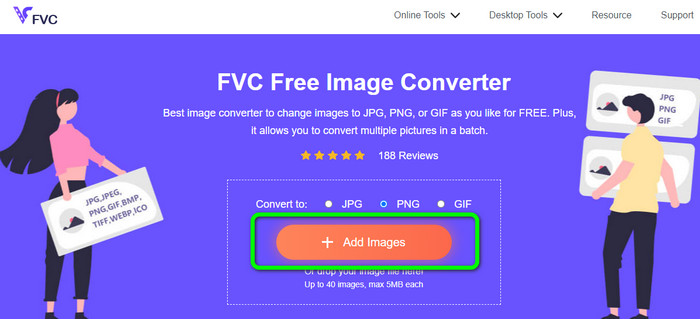
Bước 3. Khi tải lên xong, bạn sẽ thấy công cụ sẽ tự động chuyển đổi hình ảnh. Sau khi quá trình chuyển đổi, nhấp vào Tải xuống để lưu từng hình ảnh một. Nếu bạn muốn tải chúng xuống chỉ bằng một cú nhấp chuột, hãy nhấn nút Tải xuống tất cả cái nút.
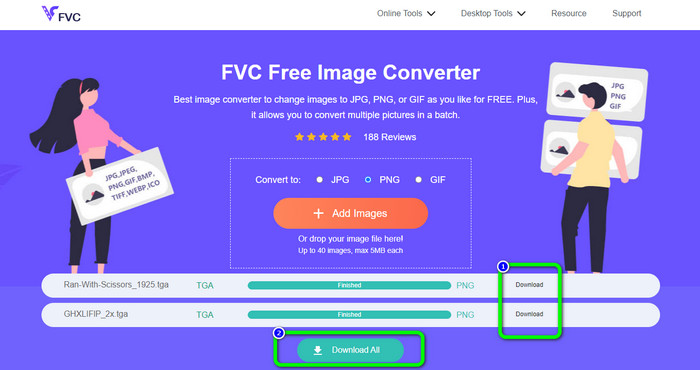
Phần 2. Cách chuyển TGA sang PNG trên Zamzar
Zamzar là một trình chuyển đổi TGA sang PNG trực tuyến khác mà bạn có thể sử dụng. Tất cả người dùng, đặc biệt là người mới bắt đầu, sẽ thấy trình chuyển đổi dựa trên web này dễ tiếp cận hơn. Đó là vì giao diện đơn giản dễ sử dụng của nó. Sử dụng công cụ này, bạn có thể tải ảnh lên ở định dạng CR2, ARW, PNG, 3FR, JPG, GIF, ERF, TIFF và các định dạng đầu vào khác. Bạn cũng có thể chuyển đổi tệp hình ảnh của mình sang nhiều định dạng, chẳng hạn như BMP, EPS, PDF, PNG, JPG và WBMP để đơn giản hơn cho tất cả người dùng. Đợi liên kết của trang tải xuống xuất hiện hoặc mở tệp đã chuyển đổi từ email. Khả năng tải lên ảnh có kích thước lên tới 50 MB là rất tốt. Bạn có thể tải tệp lên từ máy tính, Dropbox, Google Drive hoặc trang web khác bằng cách nhập URL của tệp. Zamzar có sẵn trong hầu hết các trình duyệt, như Google, Firefox, Edge, v.v. Công cụ này cũng có thể giúp bạn biến SVG sang PNG.
Tuy nhiên, nó có một số nhược điểm. Quá trình chuyển đổi rất rút ra. Quá trình này mất nhiều thời gian trong tình huống này. Ngoài ra, mỗi phiên được giới hạn ở hai chuyển đổi ảnh. Thực hiện theo các bước bên dưới để chuyển đổi TGA sang PNG bằng Zamzar.
Bước 1. Truy cập trình duyệt của bạn và điều hướng đến trang web chính của Zamzar. Nhấp vào nút Chọn tệp trên trang web để tải lên tệp hình ảnh TGA. Một cách khác để tải hình ảnh lên là thả tệp trực tiếp vào công cụ.

Bước 2. Sau khi tải lên tệp hình ảnh TGA, hãy truy cập Chuyển đổi sang tùy chọn. chọn PNG định dạng làm định dạng đầu ra của bạn khi các tùy chọn định dạng xuất hiện.
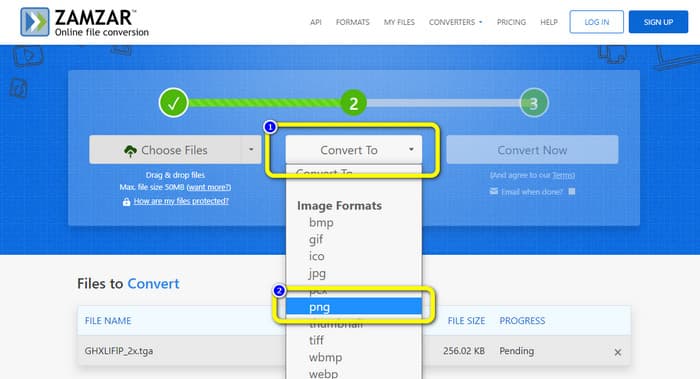
Bước 3. Sau đó, nhấp vào Chuyển đổi ngay để tiến hành quá trình chuyển đổi. Cuối cùng, nhấn nút Tải xuống để lưu hình ảnh đã chuyển đổi của bạn trên màn hình sau khi chuyển đổi.
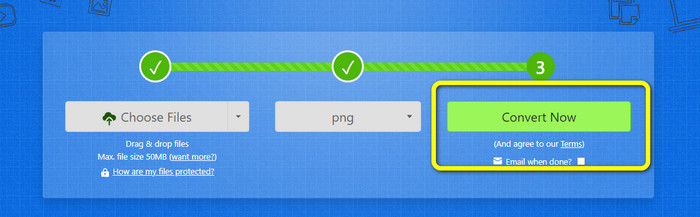
Phần 3. Cách chuyển đổi TGA sang PNG bằng Convertio
Nếu bạn đang tìm kiếm một công cụ chuyển đổi TGA sang PNG hiệu quả khác, hãy sử dụng Convertio. Trình chuyển đổi hình ảnh trực tuyến này có thể chuyển đổi tệp TGA của bạn thành PNG. Người mới bắt đầu sẽ thấy dễ hiểu hơn vì bố cục đơn giản của nó. Bạn có thể chuyển đổi ảnh dễ dàng với Convertio. Ngoài ra, nó hỗ trợ nhiều định dạng hình ảnh, bao gồm PNG, GIF, BMP và SVG. Trình chuyển đổi hình ảnh này cũng hỗ trợ phương thức chuyển đổi hàng loạt. Bạn có thể ngay lập tức chuyển đổi nhiều ảnh cùng lúc với công cụ tuyệt vời này. Ngoài ảnh, bạn có thể chuyển đổi các tệp video, nhạc và tài liệu. Bằng cách này, bạn không cần phải tìm kiếm một công cụ trực tuyến khác. Bạn cũng có thể sử dụng công cụ này để chuyển đổi WebP sang PNG.
Tuy nhiên, phiên bản miễn phí có giới hạn tải lên 100 MB. Để thêm kích thước tệp lớn nhất, bạn phải mua gói thành viên. Trên phiên bản miễn phí, bạn chỉ có thể chuyển đổi hai tệp cùng lúc bằng phương pháp chuyển đổi hàng loạt. Một gói đắt tiền cũng là một lựa chọn nếu bạn muốn truy cập vào tất cả các dịch vụ. Bạn có thể sử dụng các bước đơn giản bên dưới để chuyển đổi tệp TGA sang định dạng PNG bằng Convertio.
Bước 1. Từ trình duyệt của bạn, tìm kiếm và tìm kiếm trang web chính thức của Convertio. Khi bạn đã ở trên trang web, hãy nhấp vào Chọn tệp cái nút. Sau đó, mở tệp hình ảnh TGA từ tệp máy tính. Bạn có thể tải lên tối đa hai hình ảnh khi sử dụng phiên bản miễn phí.
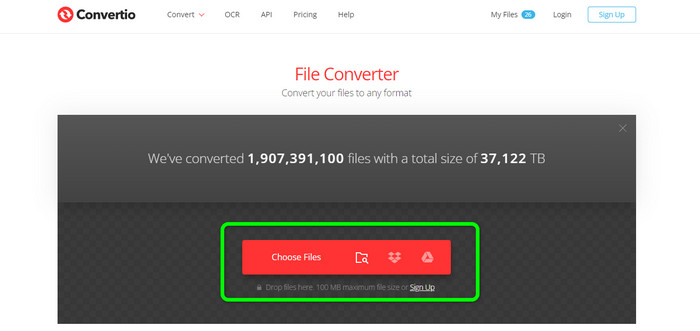
Bước 2. Khi hoàn tất việc tải lên các hình ảnh TGA, hãy chuyển đến các tùy chọn định dạng. Sau khi nhấp, chọn định dạng đầu ra mong muốn, đó là PNG.
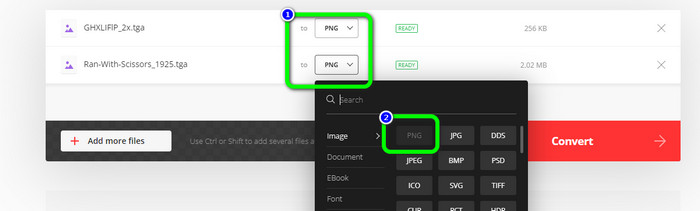
Bước 3. Sau khi thay đổi định dạng đầu ra từ các tùy chọn định dạng, hãy nhấp vào Đổi cái nút. Đợi quá trình chuyển đổi. Nó sẽ chỉ mất một vài giây.
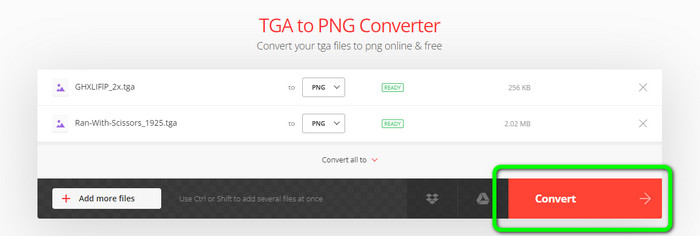
Bước 4. Cuối cùng, để lưu hình ảnh đã chuyển đổi của bạn, hãy nhấp vào Tải xuống cái nút. Sau đó, bạn có thể mở hình ảnh đã chuyển đổi từ Tải xuống thư mục.
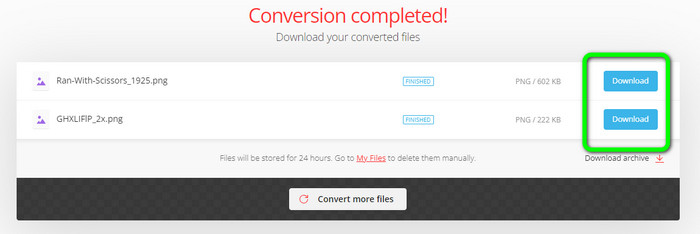
Phần 4. Câu hỏi thường gặp về Chuyển đổi TGA sang PNG
1. Tệp TGA là gì?
Tệp hình ảnh Bộ điều hợp đồ họa Truevision có phần mở rộng tệp TGA. Từ viết tắt TARGA, viết tắt của Truevision Advanced Raster Graphics Adapter. Định dạng Đồ họa Targa cho phép lưu trữ hình ảnh nén và không nén. Nó có thể được chọn cho các biểu tượng, đường vẽ và đồ họa đơn giản khác. Các tệp hình ảnh được sử dụng trong trò chơi điện tử được cho là có liên quan đến định dạng này.
2. Tại sao hình ảnh TGA quá lớn?
Hình ảnh TGA thường bao gồm các tệp lớn do sử dụng bit để biểu diễn pixel. Kích thước của các tệp ở định dạng này phụ thuộc vào độ sâu của màu.
3. Làm cách nào để xem ảnh TGA?
Bạn có thể xem hình ảnh TGA trên Adobe Photoshop, GIMP và TGA Viewer.
Phần kết luận
Vì định dạng tệp TGA không phổ biến nên một số chương trình không hỗ trợ định dạng này. Giải pháp tốt nhất để mở nó là chuyển mã nó sang định dạng được biết đến rộng rãi nhất, chẳng hạn như PNG. Do đó, bài viết đã cung cấp cho bạn những cách tốt nhất để chuyển đổi TGA sang PNG. Tuy nhiên, một số công cụ trực tuyến yêu cầu gói đăng ký để trải nghiệm đầy đủ các tính năng nổi bật của chúng. Trong trường hợp đó, sử dụng FVC Free Image Converter. Trình chuyển đổi hình ảnh trực tuyến này cho phép bạn trải nghiệm miễn phí các tính năng đầy đủ của nó.



 Chuyển đổi video Ultimate
Chuyển đổi video Ultimate Trình ghi màn hình
Trình ghi màn hình



